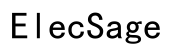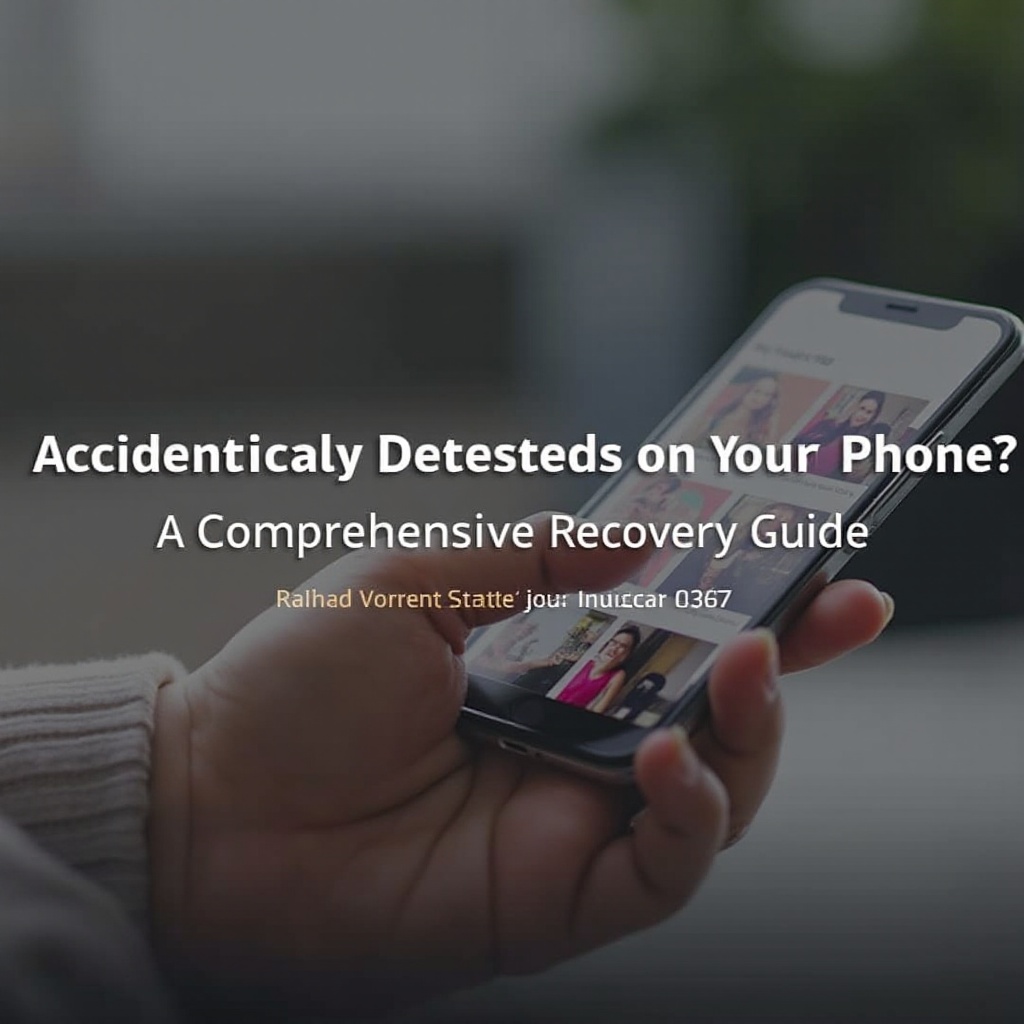介紹
備份 iPhone 是保護重要數據的關鍵步驟。無論是照片、聯絡人還是應用數據,一旦遺失都會帶來不便,因此學習如何使用 iTunes 備份變得至關重要。本文將教您如何正確備份數據,確保其安全存儲在電腦中。

為什麼需要備份您的 iPhone?
日常使用中,iPhone 保存了我們的許多重要資訊,包括工作文件和個人回憶。一旦設備喪失、損壞或升級過程中發生數據丟失,後果可能非常嚴重。iTunes 提供一個可靠的本地備份方法,可讓您妥善保管這些寶貴的數據,不用依賴雲端服務儲存。
準備工作
在開始備份之前,您需要進行以下準備工作:
– 更新 iTunes 到最新版本:啟動 iTunes 並檢查是否有更新可用,這能避免潛在的錯誤。
– 確保有足夠的磁碟空間:檢查電腦磁碟剩餘空間,以便存儲完整的備份文件。
一旦準備就緒,就可以進行正式的備份操作,確保所有數據安全無虞。
使用 iTunes 備份 iPhone 的步驟
按以下步驟進行備份:
1. 使用 USB 線將 iPhone 連接到電腦。
2. 開啟 iTunes 並選擇設備圖標。
3. 在『摘要』中選擇『立即備份』。
4. 完成後,檢查備份狀態以確認操作成功。
這些步驟可幫助您安全地備份 iPhone 數據,整個過程取決於您數據量的大小,可能會花費幾分鐘的時間。
解決 iTunes 備份問題的常見方法
遇到備份問題時,以下方法可供參考:
– 確認 USB 連接是否穩妥以及線纜狀況。
– 可嘗試重新啟動電腦和 iPhone 並再次備份。
– 如遇錯誤代碼,可於 Apple 支援頁面查詢並獲取相關解決方案。
正確處理這些常見問題,能讓您的備份過程更加順利,避免不必要的困擾。

iTunes 備份與 iCloud 備份的比較
選擇備份方法時,考量兩者優缺點非常重要:
– iTunes 備份:能直接控制,無需額外網路和雲端空間,但需要電腦操作,也會佔用本地存儲空間。
– iCloud 備份:提供自動化解決方案,只需要穩定的網路,但免費空間有限,可能需付費購買更多存儲。
因此,根據您的使用習慣和需求來選擇適合的備份方式,既能確保數據安全,也能提高日常操作的便利性。

結論
備份是確保 iPhone 數據安全的關鍵策略之一。透過使用 iTunes 備份,定期更新並結合其他備份手段,您可以有效防止數據丟失,從而不必擔心設備故障或意外情況影響到您寶貴的信息。
常見問題解答
如何確認我的 iTunes 備份是否成功?
您可以在 iTunes 的『摘要』頁面檢查『最後備份』的時間,確認是否成功。
如果備份失敗,我該怎麼辦?
請嘗試重新啟動電腦和 iPhone,確認 USB 連接,再次嘗試備份。必要時可尋求 Apple 支援。
我應該多久備份一次我的 iPhone?
建議每週至少備份一次,尤其在進行軟體升級或設備更換前,保持數據最新。